Configure o Outlook em um computador
O Outlook é um dos programas de gerenciamento de e-mail mais populares e está incluído no pacote Office da Microsoft. O software está disponível para PCs com Windows (também na forma de aplicativo para Windows 10) e macOS e suporta todos os principais provedores de e-mail e, consequentemente, permite configuração automática em alguns momentos. No entanto, é possível configurar Outlook também manualmente, definindo cada um dos dados do provedor usado. Aqui está o procedimento a seguir para ter sucesso em sua intenção.
Windows

para configurar Outlook num PC com Windows, inicie o software Microsoft, insira oemail address para ser configurado no campo apropriado e clique no botão conectar para tentar a configuração automática. Na verdade, se o seu provedor de e-mail estiver entre os mais usados (por exemplo, Gmail, Outlook.com, Yahoo etc.) e com suporte nativo do Microsoft Outlook, sua conta será configurada automaticamente e, em alguns instantes, estará pronta para uso.
Se a configuração automática não foi bem-sucedida ou se preferir a configuração manual, na primeira tela do Outlook digite a sua email address no campo apropriado, coloque a marca de seleção ao lado do item Permitir configuração manual da conta e aperta o botão conectar. Na próxima tela, selecione um dos protocolos disponíveis em POP e IMAP dependendo de suas necessidades.
POP (ou POP3) é um protocolo mais antigo que permite baixar mensagens de e-mail localmente, excluindo-as do servidor do provedor utilizado e, portanto, não fica mais visível ao acessar a caixa de correio de um segundo dispositivo ou navegador. IMAP (ou iMAP4), por outro lado, é um protocolo mais moderno que permite ao programa utilizado se conectar ao servidor, solicitar o conteúdo das novas mensagens e armazená-las no cache sem serem deletadas do servidor, permitindo também o acesso de outros dispositivos.
Depois de avaliar qual protocolo usar e fazer sua escolha, insira os dados necessários nos campos servidor e Porta relacionado a itens Correspondência recebida e Correspondência expedida, escolha se deseja usar (ou não) um Método de criptografia e clique no botão para a frente. Você pode encontrar os dados relativos aos protocolos IMAP e POP a serem usados para configurar seu endereço de e-mail no site oficial do provedor utilizado. Alternativamente, você pode ler um de meus guias dedicado ao assunto.
- Como configurar o Gmail
- Como configurar o e-mail Alice
- Como configurar o correio Libero
- Como configurar o correio Aruba
- Como configurar o SMTP Fastweb
Para completar a configuração da sua conta de e-mail no Microsoft Outlook, digite a senha com a qual você acessa a sua caixa de e-mail no campo Palavra-passe e aperta o botão conectar. Aguarde o procedimento de conexão do servidor e a verificação dos dados inseridos ser concluída e clique no botão Fatto para finalizar a configuração.
Se, por outro lado, você tentou configurar sua conta usando o protocolo IMAP, mas não teve sucesso em sua intenção, seu provedor provavelmente requer a ativação deste protocolo primeiro. Nesse sentido, meu guia sobre como ativar o IMAP pode ajudá-lo.
Você deve saber que o que acabei de descrever para você é a configuração de uma conta quando você inicia o Outlook pela primeira vez. Se você já usou o cliente de e-mail da Microsoft com uma conta e agora gostaria de adicionar outro, clique no item Envie o presente no canto superior esquerdo e pressiona o botão Adicionar conta. Na nova janela aberta, digite oemail address a ser configurado no campo apropriado e repita o acima.
MacOS
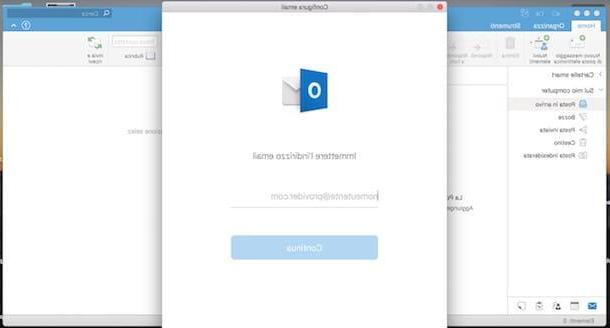
Quando você inicia o Microsoft Outlook pela primeira vez, se no seu Mac outro cliente de e-mail já está em uso (por exemplo Mail no macOS), você será solicitado a adicionar automaticamente o endereço configurado no outro software pressionando o botão Adicionar [endereço]. Se, por outro lado, você deseja adicionar um novo endereço de e-mail, clique no botão Adicionar outros, insira-o no campo [email protected] e aperta o botão Continuando.
O Outlook tentará automaticamente associar seu provedor ao seu endereço de e-mail: se a associação estiver correta, siga o assistente de configuração e em alguns instantes seu endereço de e-mail estará pronto para ser usado com o programa.
Se, por outro lado, o provedor não for detectado automaticamente, na tela Escolha o provedor de [endereço de e-mail], selecione aquele de seu interesse clicando em uma das opções entre Office 365, Outlook.com, Exchange, Google, iCloud e Yahoo. Alternativamente, selecione a opção IMAP / POP para prosseguir com a configuração manual.
Na próxima tela, selecione se deseja usar o protocolo POP o IMAP usando o menu suspenso sob o item tipoe certifique-se de que os dados mostrados nos campos endereço de e-mail e nome de usuário estão corretos e digite o senha associado à sua conta no campo apropriado. Continue com a configuração indicando os dados necessários nos campos Palavra-passe, Servidor de mensagens recebidas, Servidor de saída de correio e indica o parente Portas, então pressiona o botão Adicionar conta, espere alguns segundos e clique no item Fatto para completar a configuração.
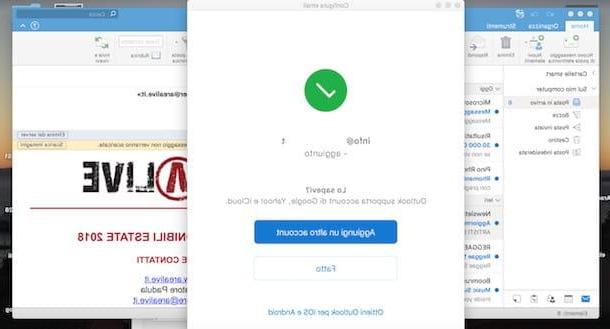
Para adicionar uma nova conta no Outlook, selecione a opção instrumentos presente no menu superior e pressiona o botão Conta. Na janela recém-aberta, clique no botão + presente no canto inferior esquerdo e selecione a opção Nova conta no menu que aparece, digite o novo endereço de e-mail a ser configurado no campo [email protected], pressiona o botão Continuando e repita o que está descrito nos parágrafos anteriores.
Configure o Outlook em smartphones e tablets
para configurar o Outlook em smartphones e tablets e gerenciar seus e-mails onde quer que esteja, você pode baixar o aplicativo gratuito Microsoft Outlook para dispositivos Android e iOS. Para o Windows 10 Mobile, no entanto, o aplicativo já está instalado como padrão e é simplesmente chamado correio. Em seu primeiro lançamento, você poderá configurar seu endereço de e-mail facilmente. Como? Vou explicar para você imediatamente.
Android
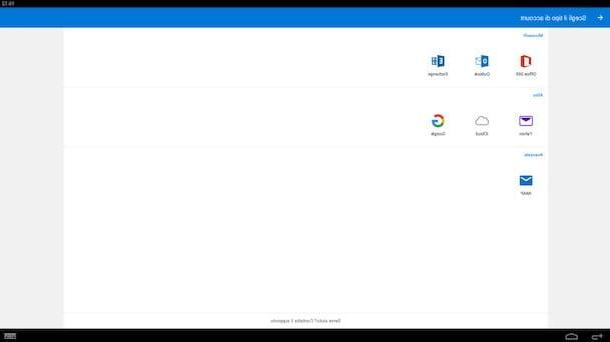
Depois de baixar o aplicativo de Outlook dal Play Store, inicie-o pressionando seu ícone (a quadrado azul e um envelope) na tela inicial do seu dispositivo. aperte o botão Começar, insira seu endereço de e-mail no campo endereço de e-mail e toque no botão Continuando.
O Outlook tentará descobrir automaticamente qual é o provedor do seu endereço de e-mail e, posteriormente, iniciará a configuração automática. Tudo o que você precisa fazer é inserir os dados necessários e aguardar a conclusão da configuração do Outlook.
Se, por outro lado, o seu endereço de e-mail não estiver configurado automaticamente, toque no item Configurar contas manualmente e selecione o provedor usado pressionando um dos itens disponíveis entre Office 365, Outlook.com, Exchange, Yahoo, iCloud e Google. Se, por outro lado, prefere a configuração manual, carregue no item IMAP, certifique-se de que o endereço de e-mail exibido está correto e, se desejar, insira o nome e a descrição a serem atribuídos à conta nos campos Nome de exibição e descrição.
Agora, mova a alavanca ao lado do item Configurações avançadas da FORA a ON e insira os dados necessários nos campos Nome de host IMAP, Nome de usuário IMAP, Senha IMAP, Nome de host SMTP, Nome de usuário SMTP e Senha SMTP relacionado a Servidor de e-mail de entrada IMAP e Servidor SMTP de saída de e-mail do provedor usado. Em seguida, pressione o botão ✓ no canto superior direito para iniciar a conexão com o servidor e concluir a configuração.
Para adicionar uma nova conta, toque no botão ≡, pressiona o ícone de roda de engrenagem e selecione a opção Adicionar conta.
iOS
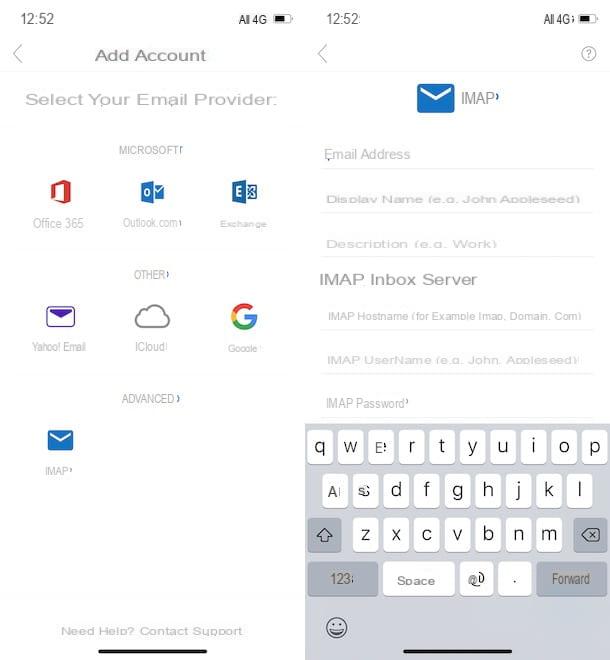
Você precisa saber que o procedimento de configuração do Outlook em seu iPad / iPhone é quase idêntico ao que foi descrito para o Android no parágrafo anterior. Depois de baixar o aplicativo deapp Store, inicie-o e, na primeira tela proposta, insira seu endereço de e-mail no campo endereço de e-mail e toque no botão Adicionar conta. Em seguida, espere que o Outlook reconheça o provedor associado ao seu e-mail e siga o assistente de configuração inserindo os dados necessários.
Se, por outro lado, o provedor não for reconhecido automaticamente, pressione o botão Configure sua conta manualmente e, na próxima tela, selecione seu provedor de e-mail pressionando uma das opções entre Office 365, Outlook.com, Exchange, Yahoo! Mail, iCloud e Google.
Se o provedor usado não estiver entre os listados, toque no item IMAP presente sob a opção Avançado para prosseguir com a configuração manual da sua conta. Em seguida, insira os dados necessários nos campos endereço de e-mail e Palavra-passe e, se desejar, também nos campos Nome de exibição e descrição, então pressiona o botão log in para prosseguir com a conexão com o servidor.
Em caso de erros, prossiga com a inserção dos dados relativos a Servidor de e-mail de entrada IMAP e Servidor de e-mail de saída IMAP, movendo primeiro a alavanca ao lado do item Use configurações avançadas da FORA a ON. aperte o botão log in para completar a configuração e no botão Mais tarde para acessar seus e-mails.
Você deve saber que pode adicionar uma nova conta a qualquer momento: para continuar, toque no botão ≡ no canto superior esquerdo e pressione o ícone do + e um envelopee, em seguida, insira o novo endereço de e-mail no campo endereço de e-mail, pressiona o botão Adicionar conta e repita o que está descrito nos parágrafos anteriores.
Como acessar o Outlook de um navegador
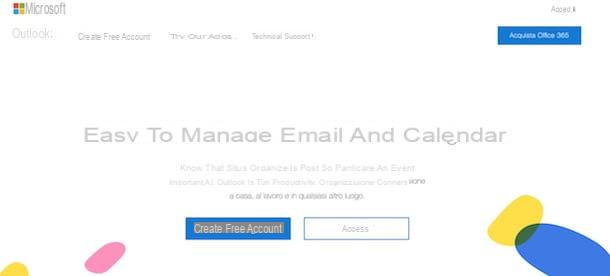
Você deve saber que também é possível acessar o Outlook do navegador, para consultar e gerenciar sua caixa de correio de e-mail sem instalar nenhum programa em seu computador e sem executar várias configurações. Esta opção, no entanto, destina-se exclusivamente a usuários com uma conta da Microsoft.
Tudo o que você precisa fazer é iniciar o navegador que você costuma usar para navegar na Internet e se conectar ao site oficial do Outlook. aperte o botão log in, insira seu endereço de e-mail no campo Email, telefone ou Skype e clique no botão para a frente, então digite o senha no campo de texto apropriado, pressione o botão log in e pronto.
Se, por outro lado, você está lendo este guia para obter informações e ainda não possui uma conta Outlook, conectada ao site do provedor em questão, pressione o botão Crie uma conta grátis e siga as instruções que dei a você em meu guia sobre como criar contas do Outlook.
Como configurar um endereço do Outlook
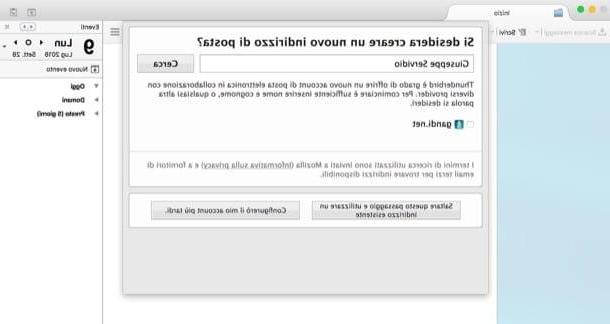
Concluo este guia indicando os dados necessários e o procedimento para configurar um endereço do Outlook por meio de um cliente de e-mail tradicional.
- Mozilla Thunderbird (Windows / macOS): Clique no botão ≡ no canto superior direito, selecione a opção Nova mensagem no menu que aparece e clique no item Crie uma nova conta de e-mail.
- Mail (Windows): clique no item Configurações, selecione a opção Gerenciar contas no menu que aparece e clique no item Adicionar conta. Na nova janela que se abre, selecione Outlook.com e insira seus dados de login.
- Mail (macOS): Clique no item Mail no menu superior e selecione a opção Preferenze no menu que aparece. Na nova janela aberta, clique no botão + presente no canto inferior esquerdo para adicionar uma nova conta e selecionar o provedor de seu interesse (Exchange para configuração automática de um endereço do Outlook ou Outra conta de correio para configuração manual).
- Microsoft Outlook (Windows / macOS): selecione o item Envie o no canto superior esquerdo, clique no item Adicionar conta, digite o endereço de e-mail e pressione o botão Continuando.
Ao fazer isso, sua conta deve ser configurada automaticamente. Caso contrário, prossiga com a configuração através do protocolo IMAP, inserindo os dados listados abaixo e relativos à configuração dos endereços de e-mail do Outlook.
- Servidor de e-mail de entrada IMAP: imap-mail.outlook.com
- Porta IMAP 993
- Criptografia IMAP (SSL / TLS): TLS
- Servidor SMTP de entrada de e-mail: smtp-mail.outlook.com
- Porta SMTP 587
- Criptografia SMTP: STARTTLS
- Servidor de correio de entrada POP: pop-mail.outlook.com
- Porta POP 995
- Encriptação POP (SSL / TLS): TLS















